Par défaut, et de manière peu pratique pour la plupart des utilisateurs de PC, vous ne pouvez pas coller de texte dans la fenêtre d’invite de commande sous Windows 11 ou Windows 10, en utilisant facilement le clavier – cette action nécessite l’utilisation de la souris. Dans cet article, nous allons vous montrer comment Activer ou désactiver CTRL+C & CTRL+V (copier/coller) dans l’invite de commande sous Windows 11/10.
Activer CTRL + C & CTRL + V dans l’invite de commande
Si vous souhaitez activer ou désactiver CTRL+C & CTRL+V pour coller facilement dans l’invite de commande sur votre PC Windows 11/10, vous pouvez le faire de l’une des manières suivantes :
- Configurer les raccourcis de la touche Ctrl dans les paramètres d’invite de commande
- Coller à partir du menu Invite de commandes
- Utiliser le script AutoHotkey
Voyons une description de chacune des méthodes.
1]Configurer les raccourcis clavier Ctrl dans les paramètres d’invite de commande
Pour activer ou désactiver CTRL + C & CTRL + V pour coller facilement dans l’invite de commande sur votre PC Windows 11/10, vous pouvez configurer les raccourcis de la touche Ctrl dans les paramètres de l’invite de commande. Voici comment:
- Presse Touche Windows + R pour appeler la boîte de dialogue Exécuter.
- Dans la boîte de dialogue Exécuter, tapez commande et appuyez sur Entrée pour ouvrir l’invite de commande.
- Une fois la fenêtre d’invite CMD ouverte, cliquez avec le bouton droit sur la barre de titre de l’invite de commande et sélectionnez Propriétés.
- Dans la feuille de propriétés qui s’ouvre, cochez la case Activer les nouveaux raccourcis clavier Ctrl option.
Noter: Si vous utilisez Windows 10, vous devrez peut-être vérifier le Activer les fonctionnalités expérimentales de la console (s’applique à l’échelle mondiale) première option.
Vous devriez maintenant pouvoir copier du texte, puis le coller dans l’invite de commande.
Il s’agit d’une autre méthode intégrée de Windows 11/10 à coller à partir du menu d’invite de commande à l’aide de votre clavier. Cette action déclenchera les menus et collera dans la console.
Pour coller à partir du menu d’invite de commande à l’aide du clavier, procédez comme suit :
- Ouvrez l’invite de commande.
- Une fois la fenêtre d’invite CMD ouverte, appuyez sur la touche Alt+Espace raccourci clavier pour afficher le menu de la fenêtre.
- Maintenant, appuyez sur le E touche de votre clavier.
- Appuyez ensuite sur le P touche pour coller le texte copié.
3]Utiliser le script AutoHotkey
Cette méthode nécessite que vous créiez le script AutoHotkey pour Ctrl+V. Pour ce faire, vous devez d’abord télécharger et installer AutoHotkey sur votre PC Windows, puis créer un nouveau script AutoHotkey ou ajouter la syntaxe ci-dessous à votre script existant.
#IfWinActive ahk_class ConsoleWindowClass
^V::
SendInput {Raw}%clipboard%
return
#IfWinActive
Lorsque vous exécutez ce script, il utilise simplement la fonction SendInput pour envoyer le texte copié dans la fenêtre – cette méthode est beaucoup plus rapide que toute autre méthode.
C’est tout sur les trois façons d’activer ou de désactiver CTRL+C et CTRL+V dans l’invite de commande dans Windows 11/10 !
Article similaire: Comment ouvrir l’invite de commande à partir du gestionnaire de tâches à l’aide de la touche CTRL
Comment réparer Ctrl C et Ctrl V qui ne fonctionnent pas ?
Si les raccourcis clavier Ctrl+C ou Ctrl+V ne fonctionnent pas sur votre PC Windows 11/10, la première et la plus simple solution consiste à redémarrer votre ordinateur. La plupart des utilisateurs concernés ont signalé que cette action avait fonctionné pour eux. Pour redémarrer votre ordinateur, vous pouvez appuyer sur Touche Windows + X pour ouvrir le menu Power User, puis appuyez sur tu touche de votre clavier, puis appuyez enfin sur R clé.
Comment activer Ctrl C et Ctrl V dans Excel ?
Pour activer Ctrl C et Ctrl V dans Excel, vous devez ouvrir le presse-papiers et activer le raccourci du presse-papiers. Pour activer Ctrl C et Ctrl V dans Excel, procédez comme suit : Accédez à l’onglet Accueil. Cliquez sur la petite icône dans le coin inférieur droit de la section presse-papiers pour ouvrir le presse-papiers. Cliquez sur le bouton Options. Maintenant, décochez la Afficher le presse-papiers Office lorsque Ctrl + C est appuyé deux fois option.
Comment verrouiller et déverrouiller un clavier d’ordinateur portable ?
Les utilisateurs de PC peuvent verrouiller le clavier de l’ordinateur portable en appuyant sur Ctrl+Alt+L combinaison de touches. Lorsque ces touches sont enfoncées, l’icône du Verrouillage du clavier change pour indiquer que le clavier est verrouillé. À ce stade, presque toutes les entrées au clavier seront désormais désactivées, y compris les touches de fonction, le verrouillage des majuscules, le verrouillage numérique et la plupart des touches spéciales des claviers multimédias.





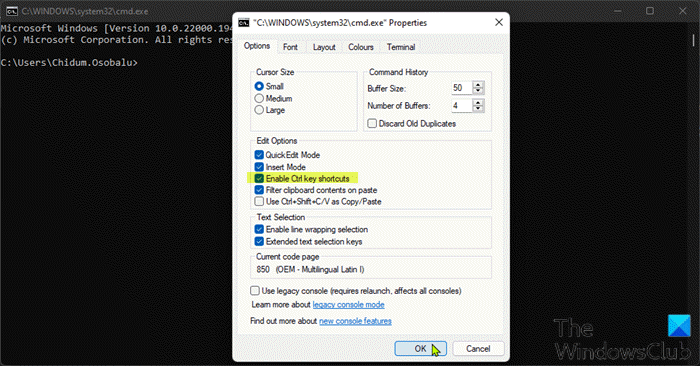
![[2023] 6 façons de copier / coller du texte brut sans formatage](https://media.techtribune.net/uploads/2021/03/5-Ways-to-Copy-Paste-Plain-Text-Without-Formatting-on-Your-Computer-shutterstock-website-238x178.jpg)






